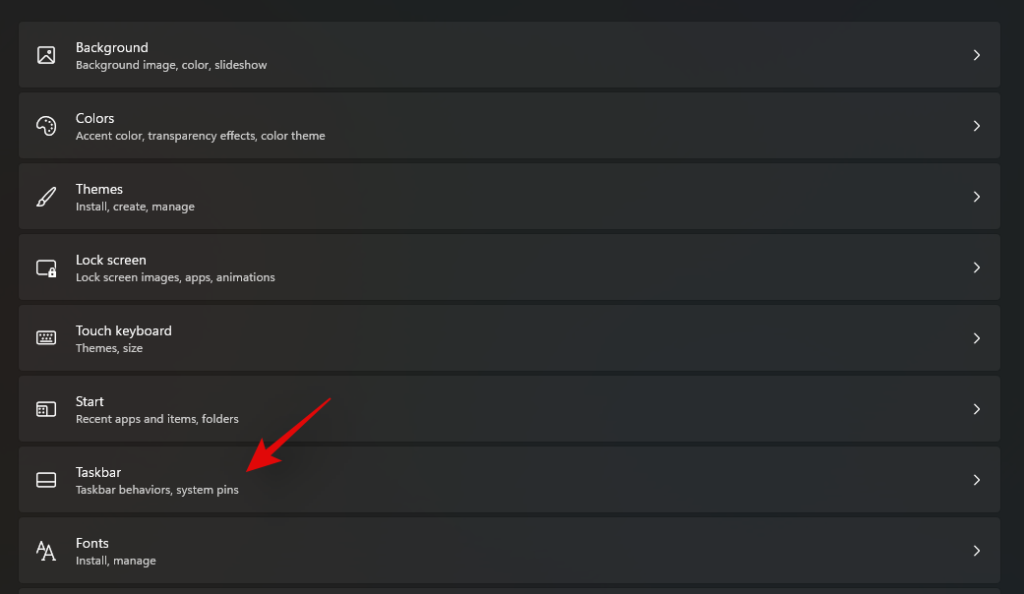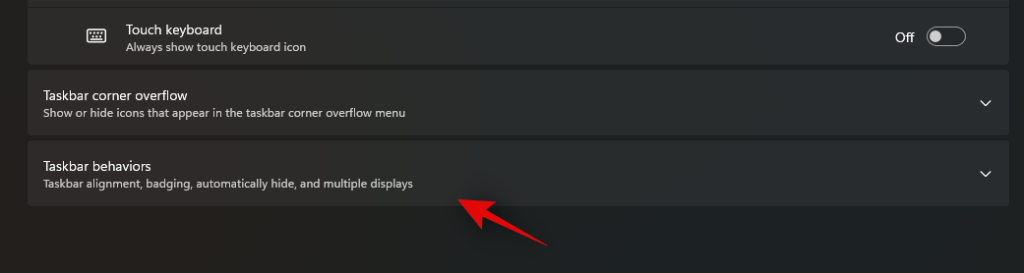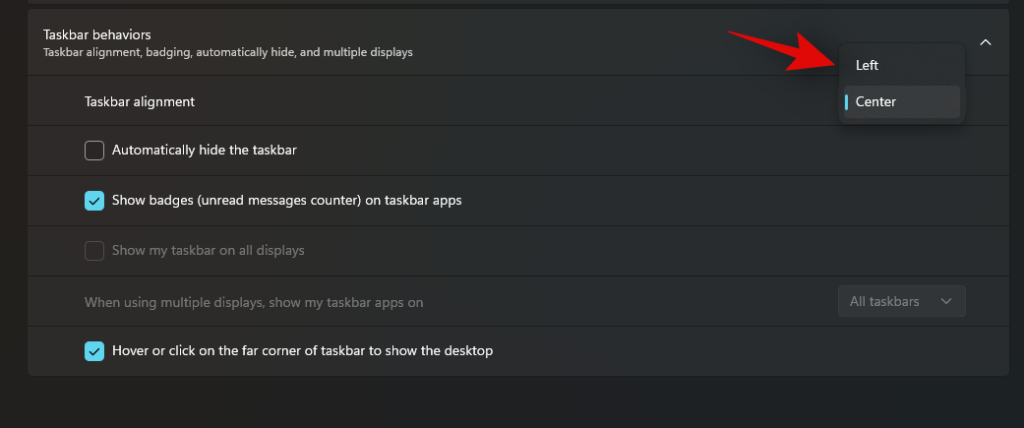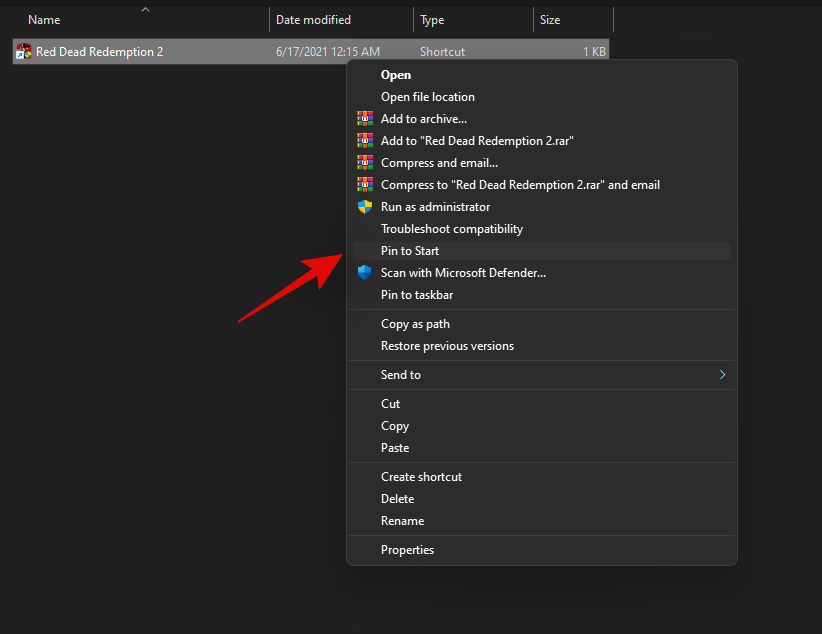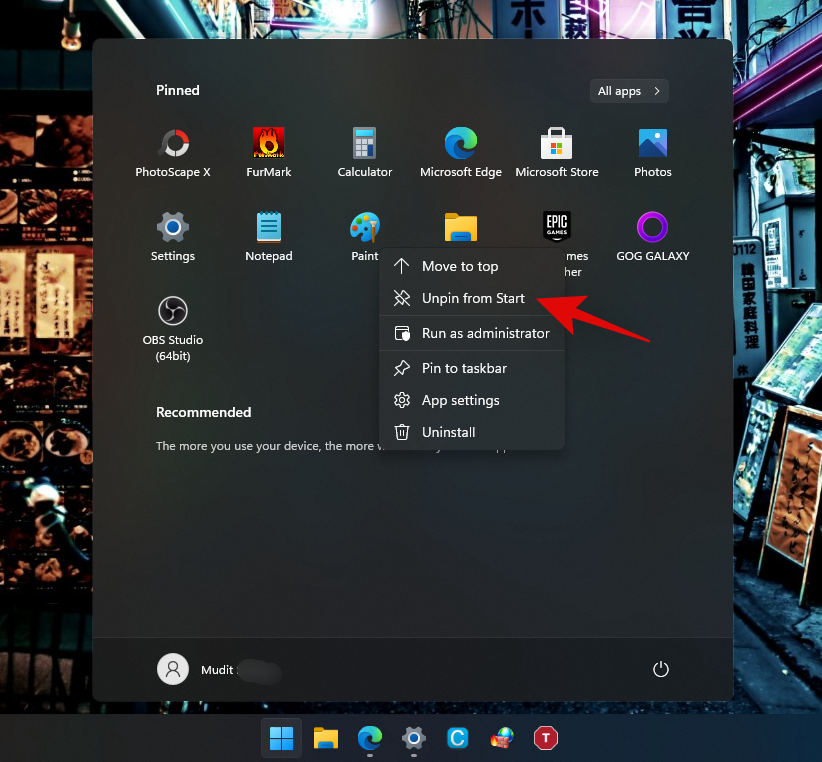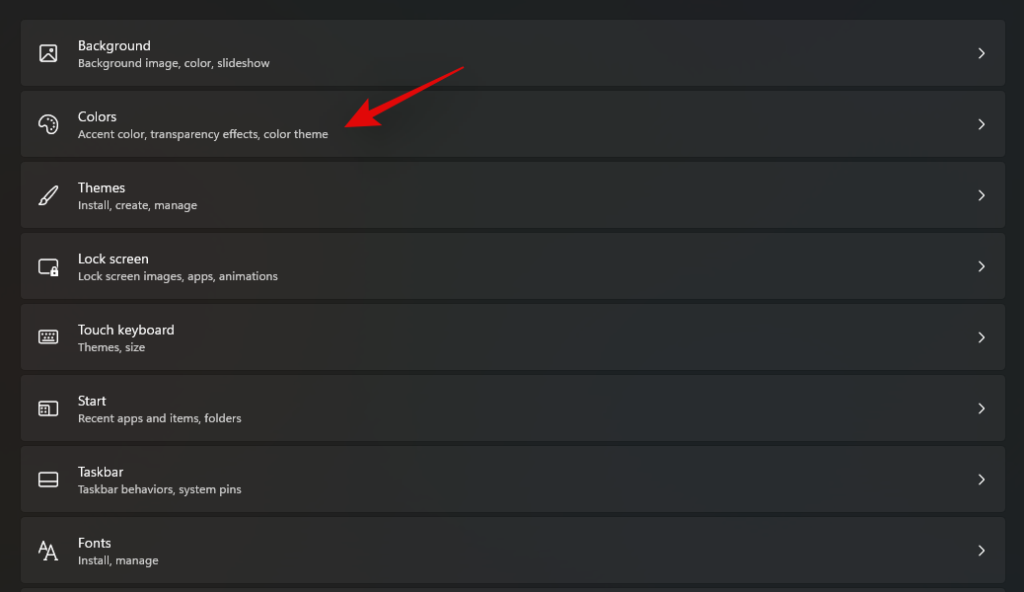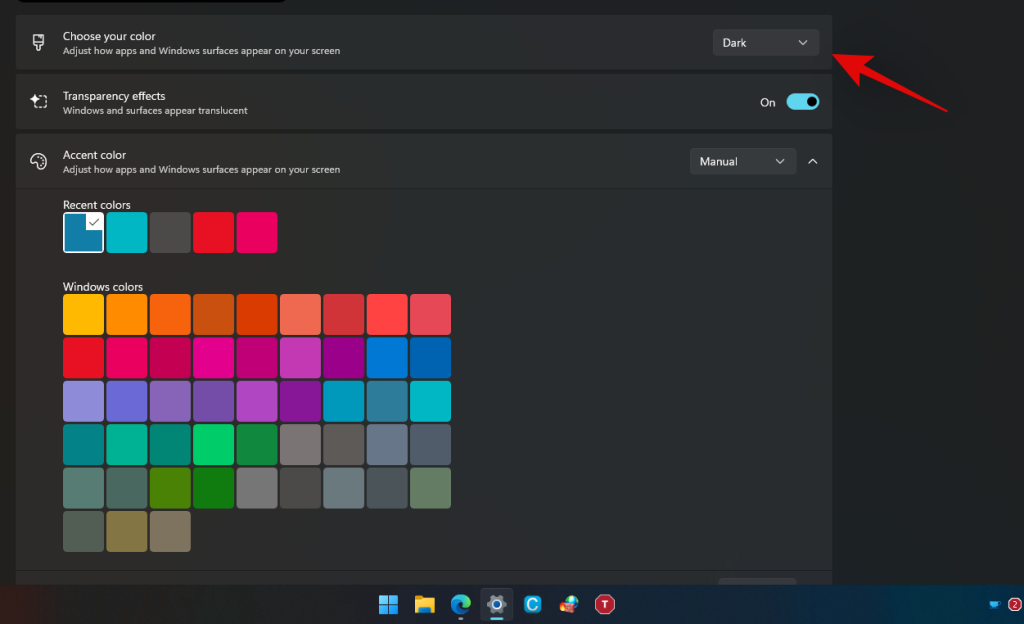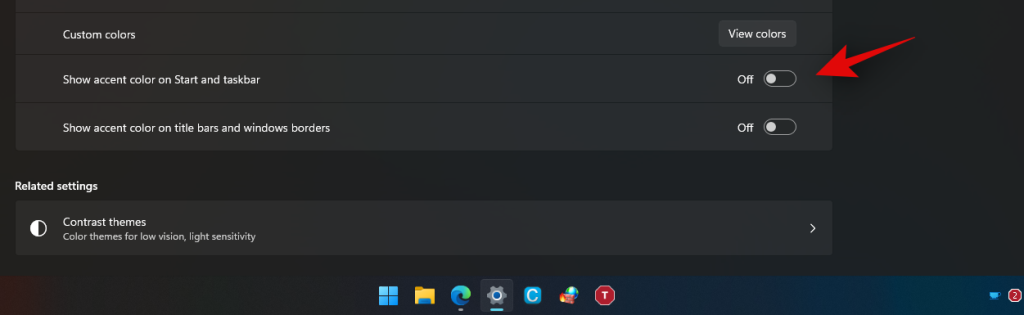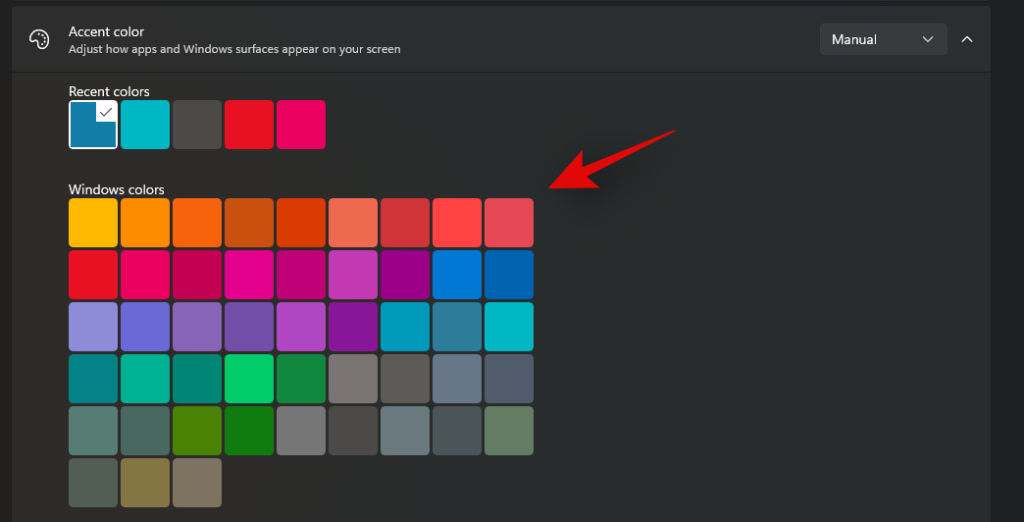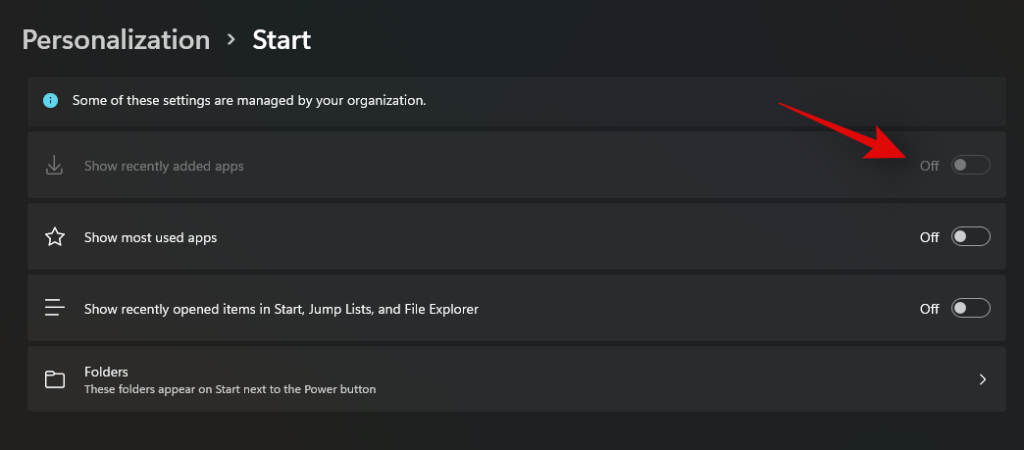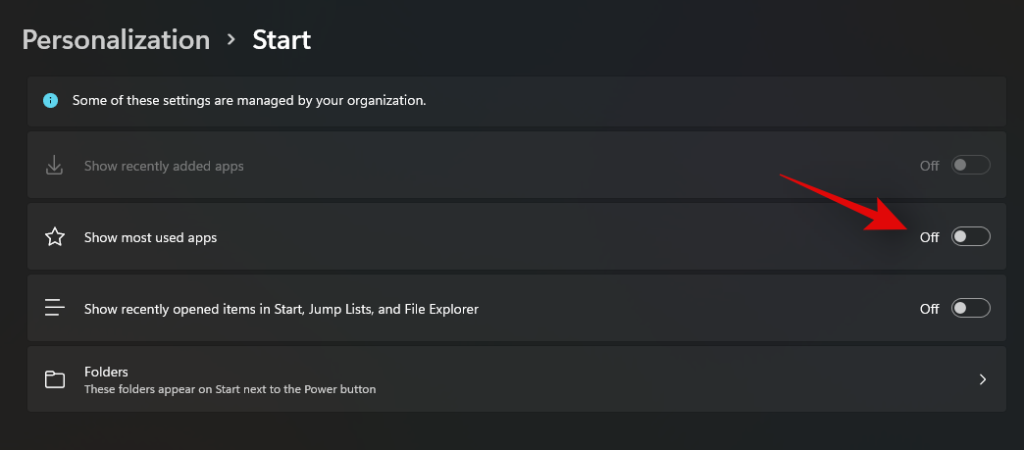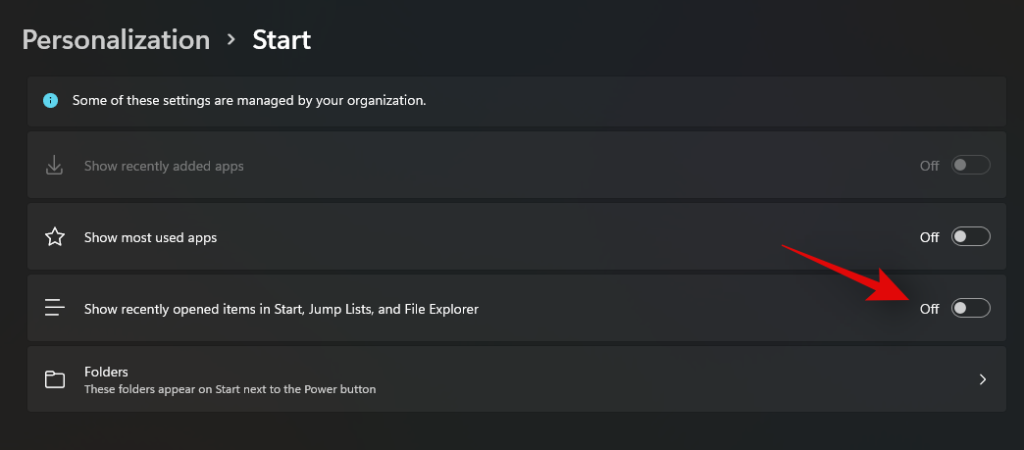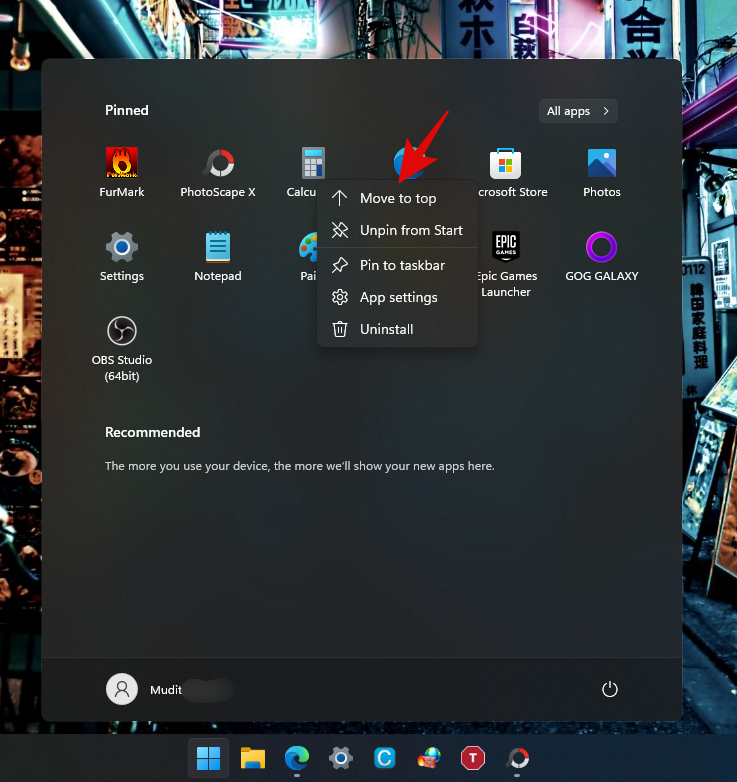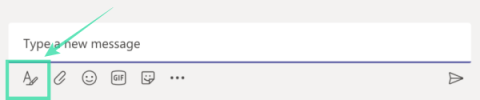Windows 11 jaunā izvēlne Sākt labākajā gadījumā ir saņēmusi dažādas atsauksmes. No vienas puses, cilvēkiem patīk fakts, ka Microsoft pēdējo reizi nav kļūdījies kā Windows 8 un, kas ir vēl svarīgāk, ir spējis saglabāt izvēlni Sākt gludu un stilīgu, vienlaikus iekļaujot jaunajā izvēlnē produktīvas funkcijas. Tomēr šķiet, ka detalizētu iestatījumu trūkums, iespēja piekļūt dažādām programmām un milzīgā piesprausto lietotņu sadaļa dažus cilvēkus atgrūž.
Jebkurā gadījumā jūs vienmēr varat pielāgot izvēlni Sākt operētājsistēmā Windows 11 atkarībā no tā, kā tas jums patīk. Lūk, kā jūs varat pielāgot izvēlni Sākt savā labā.
Saistīts: Kā izmantot Print Screen operētājsistēmā Windows 11
Saturs
Vai zinājāt, ka operētājsistēmā Windows 11 varat pārvietot izvēlni Sākt pa kreisi? Pareizi! Ja centrā līdzinātā izvēlne Sākt jums ir pārāk līdzīga Apple, vienmēr varat pārslēgties uz tradicionālo pa kreisi līdzināto sākuma izvēlni, izmantojot tālāk sniegtos norādījumus.
Nospiediet tastatūras taustiņu "Windows + I", lai datorā atvērtu lietotni Windows iestatījumi. Tagad noklikšķiniet un atlasiet "Personalizēšana".

Labajā pusē noklikšķiniet uz "Uzdevumjosla".
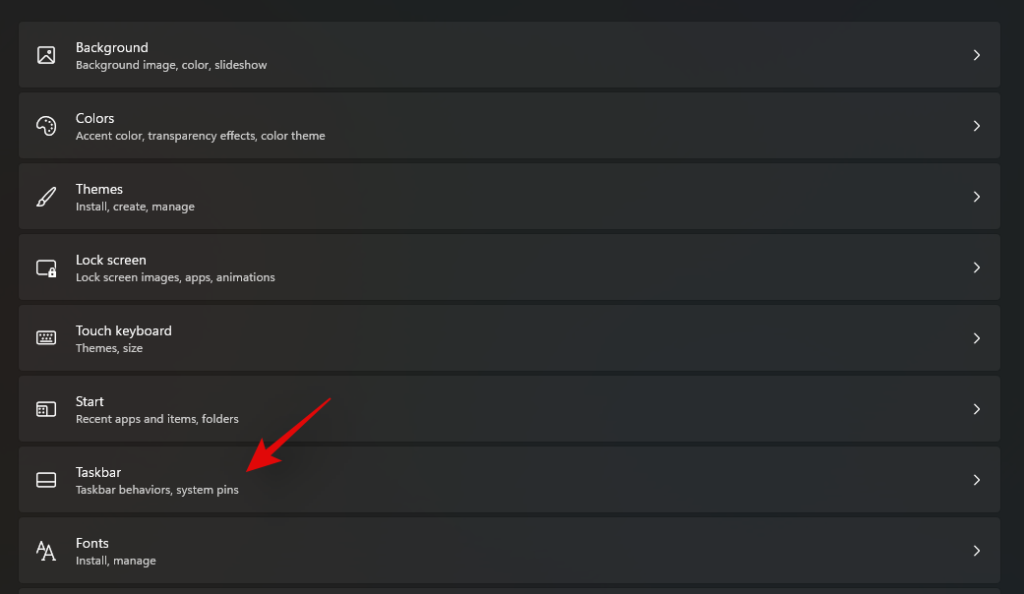
Noklikšķiniet un izvērsiet “Uzdevumjoslas darbības”.
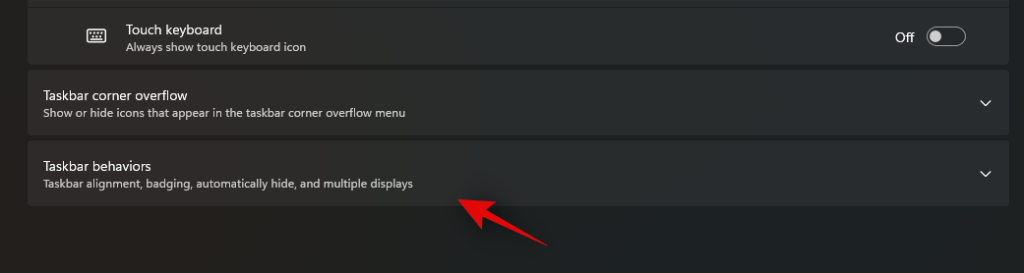
Tagad noklikšķiniet uz nolaižamās izvēlnes “Uzdevumjoslas izlīdzināšana” un atlasiet “Pa kreisi”.
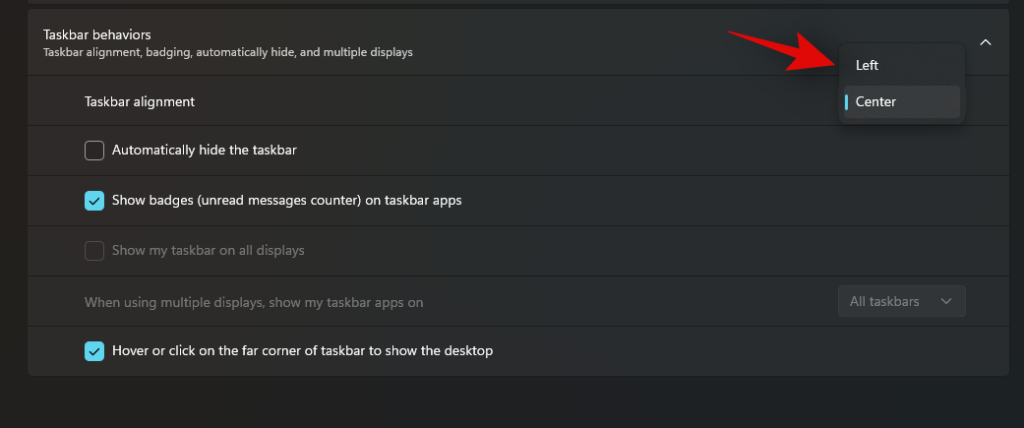
Un tas arī viss! Visa uzdevumjosla kopā ar izvēlni Sākt tagad tiks līdzināta ekrāna kreisajā pusē.
Piespraudiet noderīgas programmas un mapes
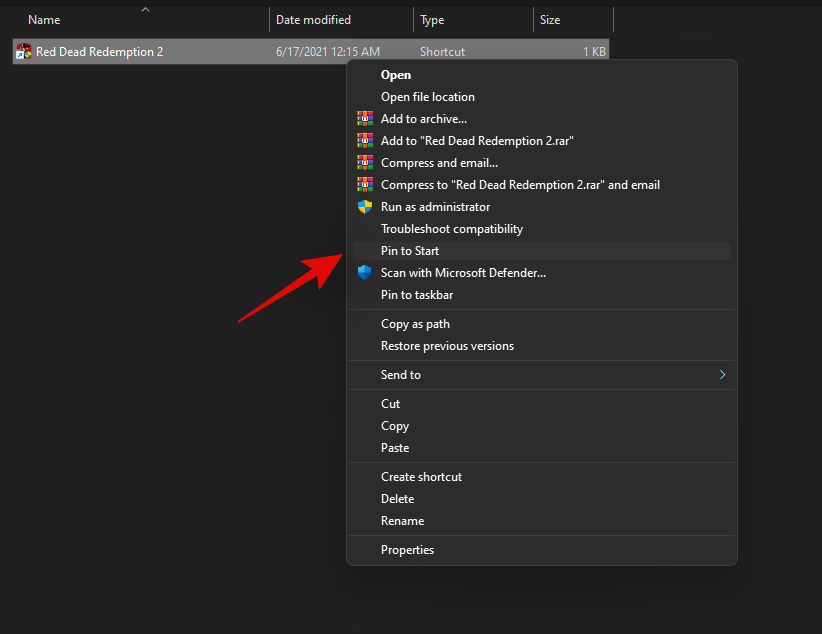
Vēl viens veids, kā pielāgot sākuma izvēlni, ir piespraust tai visvairāk pieejamos failus un mapes. Tādā veidā jūs varat tieši piekļūt saviem visbiežāk izmantotajiem failiem un mapēm no izvēlnes Sākt ar vienkāršu klikšķi neatkarīgi no tā, kur atrodaties darbvirsmā. Lai piespraustu vienumu sākuma izvēlnei, neatkarīgi no tā, vai tas ir fails vai mape, ar peles labo pogu noklikšķiniet uz tā un pēc tam atlasiet Piespraust sākumam. Kad vienums ir atlasīts, tas tiks automātiski pievienots izvēlnes Sākt sadaļai Piesprausts.
Atspraudiet nevajadzīgās lietotnes
Nākamais solis būtu atspraust visas nevajadzīgās noklusējuma lietotnes, kuras Microsoft automātiski pievienoja jūsu piesprausto sadaļai. Pēc noklusējuma Microsoft pievieno daudz lietotņu un saīsņu sadaļai Piesprausts, lai tās varētu tieši lejupielādēt datorā ar vienkāršu klikšķi. Tomēr ne visiem patīk pārblīvēta izvēlne Sākt. Varat arī izmantot tālāk sniegto ceļvedi, lai viegli noņemtu piespraustos vienumus no izvēlnes Sākt.
Noklikšķiniet un atveriet izvēlni Sākt savā Windows 11 datorā un ar peles labo pogu noklikšķiniet uz lietotnes, kuru vēlaties noņemt no sadaļas “Piesprausts”. Tagad noklikšķiniet un atlasiet Atspraust no sākuma.
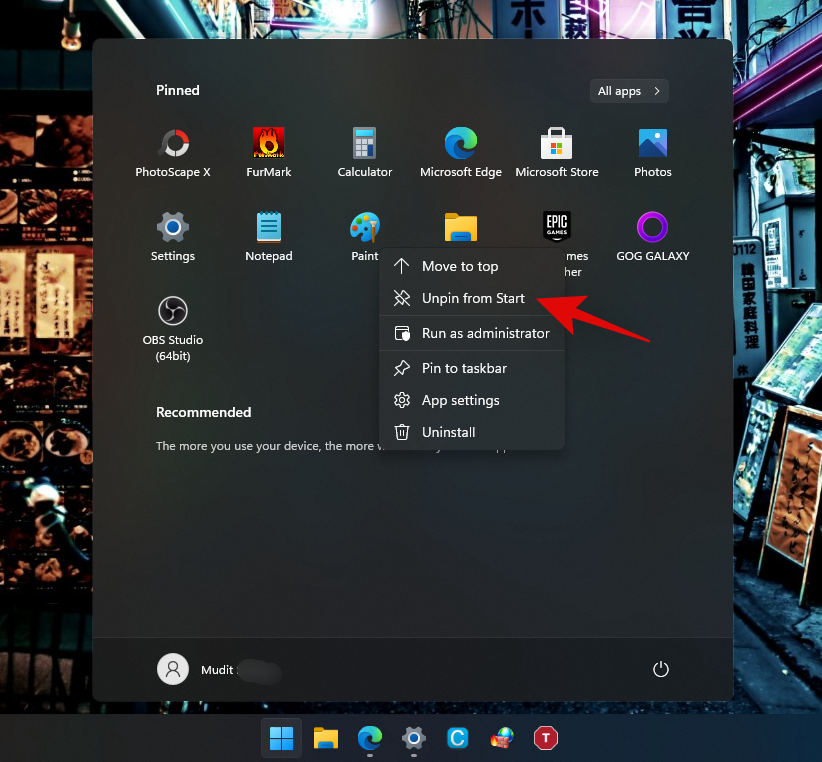
Un tas arī viss! Atlasītajai programmai tagad vajadzētu būt automātiski atspraustai no izvēlnes Sākt.
Papildus iepriekšminētajiem pielāgojumiem, ja vēlaties, varat arī atgriezties vecajā Windows 10 izvēlnē Sākt. Izvēlne Sākt automātiski parādīsies ekrāna kreisajā pusē, ja izvēlēsities vecāku Sākt izvēlni.
Varat izmantot šo mūsu izstrādāto visaptverošo rokasgrāmatu, lai savā Windows 11 datorā iegūtu veco Windows 10 izvēlni Sākt, izmantojot reģistra rediģēšanu. Ņemiet vērā, ka tas var nebūt piemērots ceļvedis iesācējiem, it īpaši, ja neesat pazīstams ar reģistra redaktoru.
► Kā iegūt un pielāgot jauno Windows 10 izvēlnes Sākt dizainu
Varat arī atsevišķi iestatīt izvēlnes Sākt akcenta krāsu, kas var atšķirties no Windows motīva akcenta krāsas. Tas var palīdzēt piešķirt izvēlnei Sākt unikālu un kontrastējošu izskatu. Varat arī izmantot šo pielāgošanu savā labā, lai izveidotu unikālu lietotāja saskarnes izskatu savai sistēmai, izmantojot pavisam citu krāsu paleti. Lūk, kā varat mainīt izvēlnes Sākt krāsu.
Nospiediet tastatūras taustiņu "Windows + I", lai atvērtu lietotni Iestatījumi. Noklikšķiniet uz un atlasiet "Personalizēšana".

Labajā pusē noklikšķiniet uz "Krāsas".
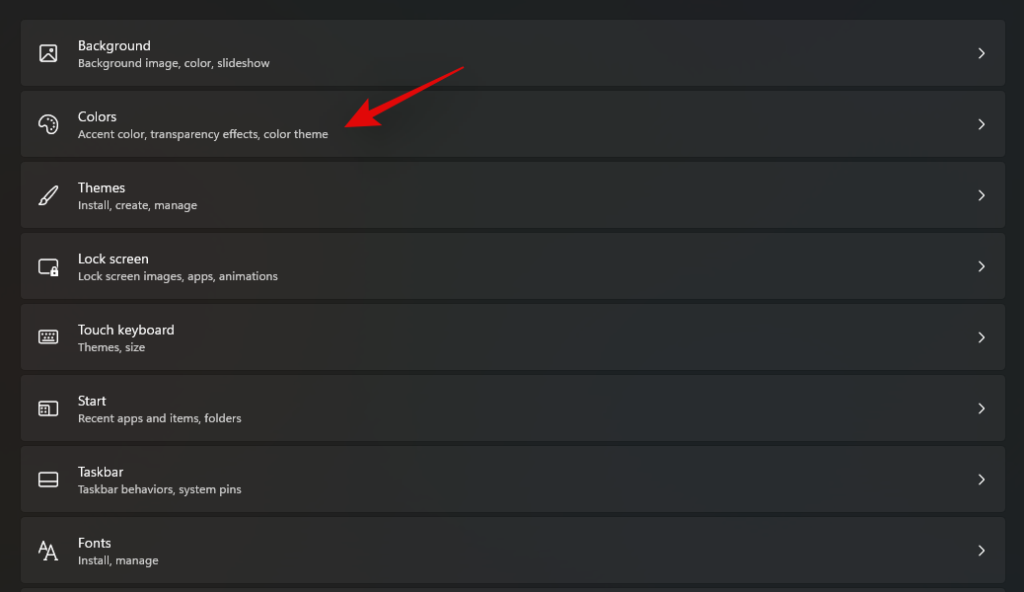
Sadaļā “Izvēlieties krāsu” noklikšķiniet uz nolaižamās izvēlnes un atlasiet “Tumšs” vai “Pielāgots”.
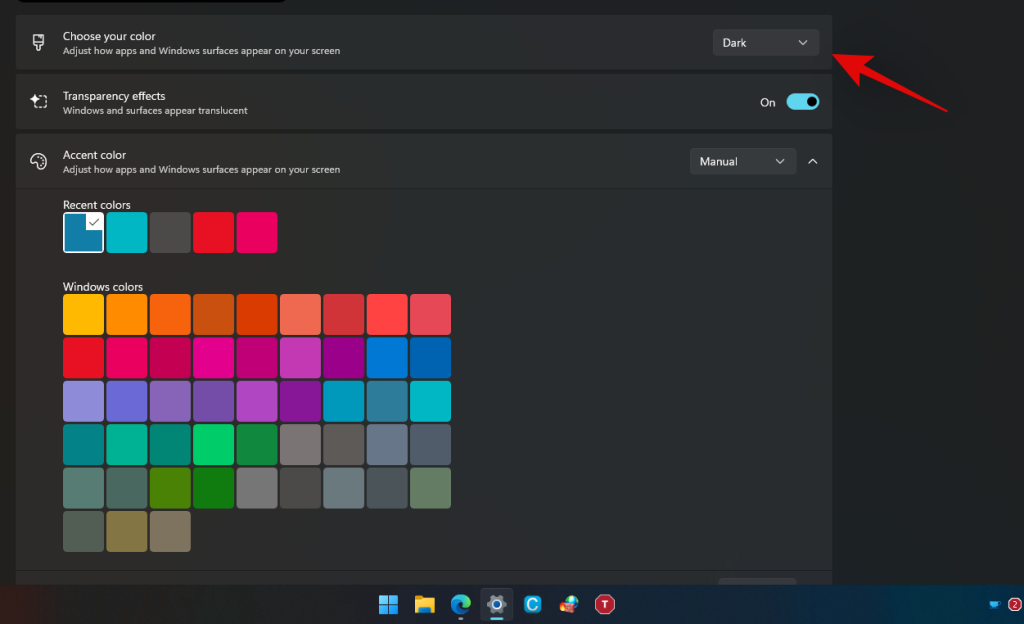
Tagad ieslēdziet slēdzi “Rādīt akcenta krāsu sākuma un uzdevumjoslā”.
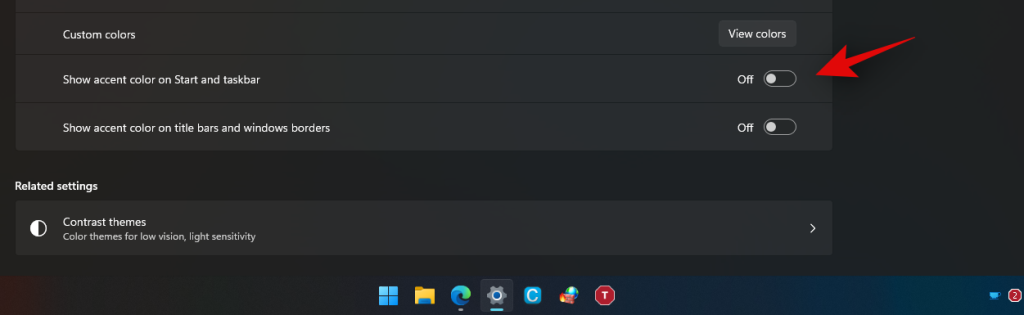
Izvēlieties un izvēlieties akcenta krāsu, kas jums patīk.
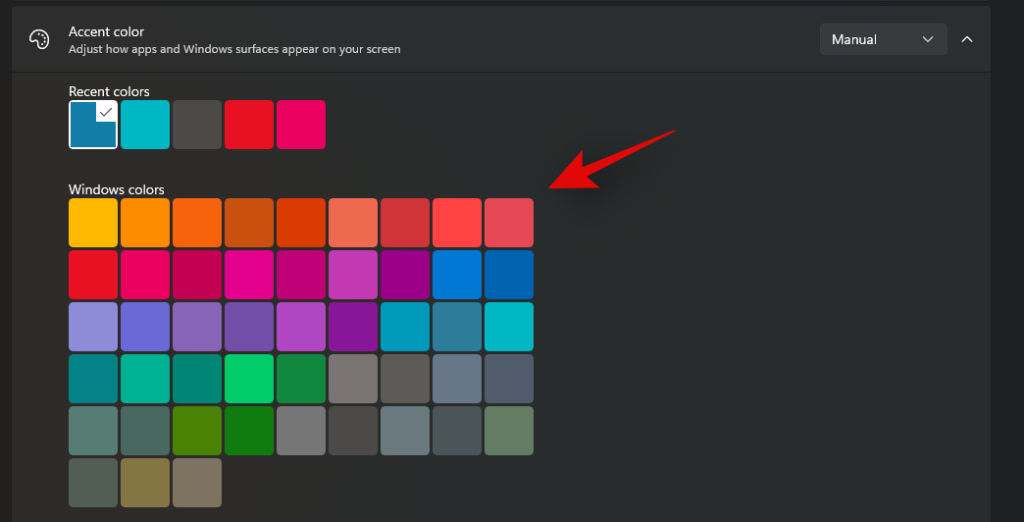
Un tas arī viss! Tagad krāsa ir jāmaina, un to varat apstiprināt, piekļūstot izvēlnei Sākt no uzdevumjoslas.
Atspējot/iespējot nesen pievienotās lietotnes
Sākuma izvēlnes augšdaļā automātiski tiks rādītas ierīcē nesen pievienotās lietotnes un programmas. Ja vēlaties atspējot/iespējot šo funkciju, varat izmantot tālāk sniegto ceļvedi.
Nospiediet tastatūras taustiņu "Windows + I", lai atvērtu lietotni Iestatījumi, un noklikšķiniet uz "Personalizēšana".

Tagad noklikšķiniet uz "Sākt".

Atspējojiet slēdzi “Rādīt nesen pievienotās lietotnes”.
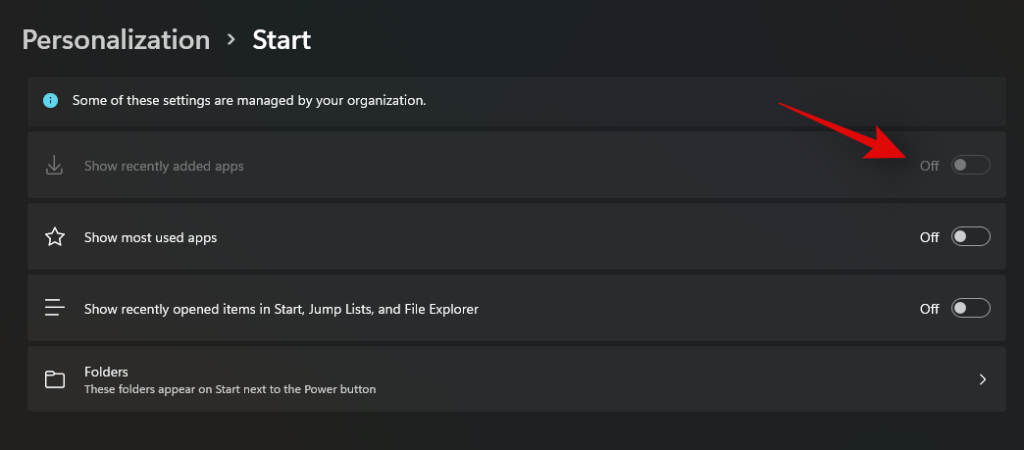
Un tas arī viss! Nesen pievienotās lietotnes vairs netiks rādītas izvēlnes Sākt augšējā sadaļā.
Atspējot/iespējot Visbiežāk izmantotās lietotnes
Jaunajā sākuma izvēlnē ir arī sadaļa “Ieteicams”, kurā sistēma Windows ieteiks visvairāk pieejamos failus, programmas un mapes, pamatojoties uz jūsu lietojumu. To var izmantot, lai ērti piekļūtu visbiežāk izmantotajām lietotnēm un atrašanās vietām. Tomēr, ja vēlaties izslēgt šo iestatījumu, varat to viegli izdarīt, izmantojot tālāk sniegto ceļvedi. Ja vēlaties iespējot šo iestatījumu, iespējojiet slēdzi tālāk esošajā rokasgrāmatā, nevis atspējojiet to. Sāksim.
Nospiediet tastatūras taustiņu "Windows + I", lai atvērtu lietotni Iestatījumi. Noklikšķiniet uz "Personalizēšana".

Tagad labajā pusē noklikšķiniet uz "Sākt".

Tagad atspējojiet slēdzi “Rādīt visbiežāk izmantotās lietotnes”.
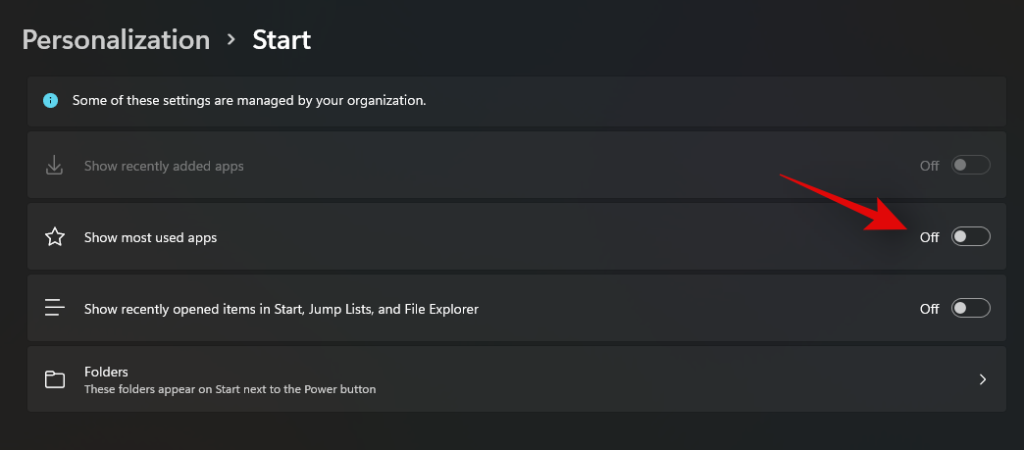
Un tas arī viss! Windows vairs nerādīs jūsu visbiežāk izmantotās programmas un failus izvēlnē Sākt.
Atspējot/iespējot nesen atvērtos vienumus
Papildus visbiežāk izmantotajām un nesen pievienotajām programmām sistēma Windows arī ieteiks vienumus, pamatojoties uz jūsu lietojumu un nesen atvērtajiem vienumiem. Lai gan tā ir lieliska funkcija, dažkārt var būt laikietilpīga un nevajadzīga vairāku nejaušu failu parādīšana izvēlnē Sākt. Varat izmantot tālāk sniegto ceļvedi, lai savā ierīcē ērti iespējotu vai atspējotu vienumus “Nesen atvērti”.
Nospiediet "Windows + I", lai atvērtu lietotni "Iestatījumi". Tagad noklikšķiniet un atlasiet "Personalizēšana".

Labajā pusē atlasiet "Sākt".

Tagad noklikšķiniet un atspējojiet slēdzi “Rādīt nesen atvērtos vienumus programmā Sākt, Pārlēkšanas sarakstos un File Explorer”. Turklāt iespējojiet slēdzi, ja vēlaties iespējot šo funkciju.
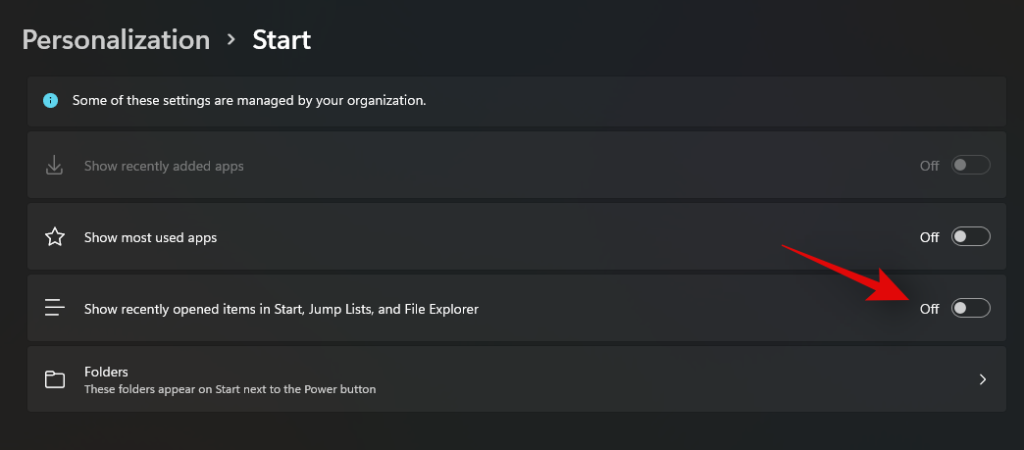
Un tas arī viss! Nesen atvērtie vienumi tagad tiks noņemti no jūsu Windows 11 izvēlnes Sākt.
Pārvietojiet visbiežāk izmantotos piespraustos vienumus uz augšu
Vienumu piespraušana ir lieliska Windows funkcija, kas ļauj ātri piekļūt visbiežāk izmantotajiem failiem, programmām, programmām, mapēm un atrašanās vietām. Taču jums ir tikai ierobežots ekrāna nekustamo īpašumu skaits, kad runa ir par piespraustiem vienumiem, un, ja jums to ir daudz, tie tiks izkaisīti un sadalīti dažādās lapās. Tas var ievērojami kaitēt pašai funkcijai, ja jums joprojām ir jāatrod vēlamais vienums no piesprausto vienumu saraksta. Tāpēc, ja jums ir liels piesprausto vienumu saraksts, varat izmantot šo rokasgrāmatu, lai ērtākai piekļuvei parādītu visbiežāk lietotos vienumus. Sāksim.
Noklikšķiniet un atveriet izvēlni Sākt un ritiniet līdz piespraustajai lietotnei, kuru vēlaties pārvietot uz augšdaļu. Tagad ar peles labo pogu noklikšķiniet uz lietotnes ikonas un atlasiet “Pārvietot uz augšu”.
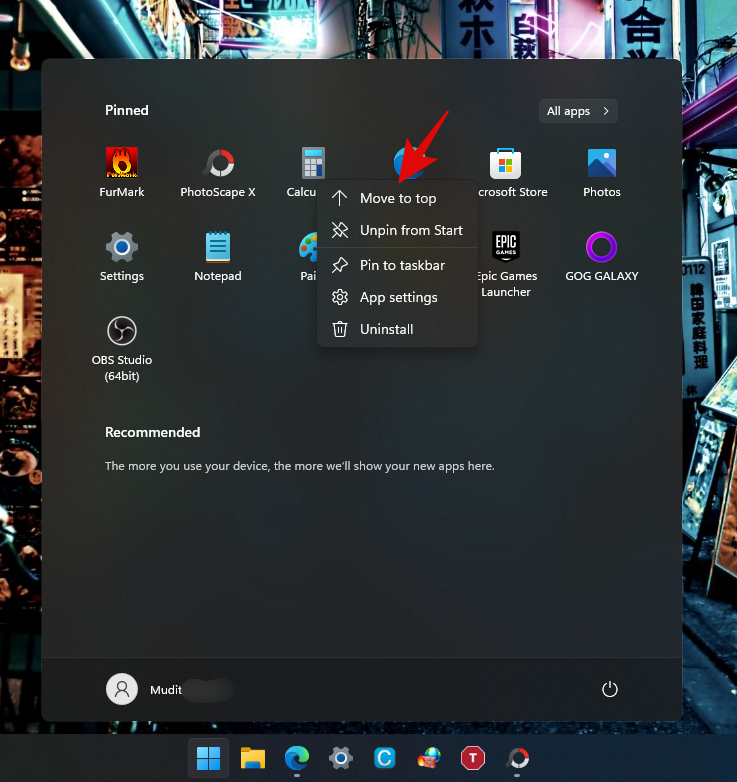
Un tas arī viss! Atlasītais vienums tagad tiks pārvietots uz piesprausto lietotņu saraksta augšdaļu.
Mēs ceram, ka šī rokasgrāmata palīdzēja jums pielāgot Windows 11 izvēlni Sākt tā, kā vēlaties. Lai gan Microsoft nepiedāvā daudz iespēju, mēs ceram, ka jums izdevās sasniegt vēlamo izskatu. Ja jums rodas problēmas vai jums ir vēl kādi jautājumi, sazinieties ar mums, izmantojot tālāk esošo komentāru sadaļu.
SAISTĪTI